◆ 完全無料で音声を編集できるほか、外部接続機器経由でAudacityで録音するのも可能。
◆ 一部の音声ファイルを選択してその波形を見ながら、視覚的かつ細かく音声の編集ができる。
◆ 無料でありながら、多彩かつ高度な音声編集作業ができます。
ネットではボイスを編集するための音声編集ソフトは無料で使えるツールは数多く存在しています。しかし、使いやすいものそんなに多くないようです。それで筆者は評判のよい音声編集フリーソフトとサイトを実際に試用したことで、初心者でも操作できるツールをまとめて紹介します。
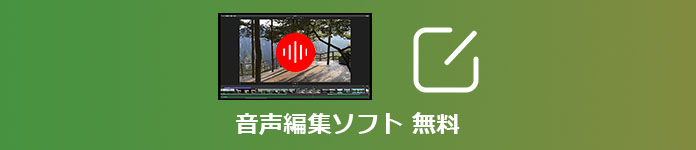
Audacityとは無料かつ高性能のサウンド編集ソフトとして、非常に名高いです。音声カット、ノイズ除去、複数音声ファイルの合成など様々な音声編集機能を搭載しています。特に波形とスペクトラムなどのグラフによって音声ファイルのデータを視覚的に表現できるので、音声を気軽に編集したりできます。インターフェースがわかりにくですが、動作が軽く、複雑な設定も不要で、初心者でも素早くその操作方法を身に付けると思います。Audacityの使い方ならこの文章まで参照できます。
ダウンロードURL:https://www.audacityteam.org/download/
動作環境:Windows 7/8/10/11、Mac
入力形式:WAV、AIFF、MP3、OGG、 FLAC
出力形式:WAV、MP3、OGG
日本語対応:可能
搭載機能:不要な場面のカット、フェードイン/アウト効果付加、ノイズ除去、ピッチ(音程)やテンポの変更、指定した場面の複製、音程/テンポの変更、フェードイン/アウト、リバーブ、エフェクト付加、ノーマライズ、複数ファイルの合成、録音
◆ 完全無料で音声を編集できるほか、外部接続機器経由でAudacityで録音するのも可能。
◆ 一部の音声ファイルを選択してその波形を見ながら、視覚的かつ細かく音声の編集ができる。
◆ 無料でありながら、多彩かつ高度な音声編集作業ができます。
◆ インターフェースがダサく、初めてのユーザーには慣れないかも。
◆ 保存されたプロジェクトファイルはAudacityのみで再生・編集できます。

無料な音声編集ソフト - Audacity
AnyMP4 動画変換 究極は動画&音声の変換・編集に特化しているソフトとして、音量調整、音声ファイルのディレイ、音ズレの補正、音声カットといった強力かつ便利な編集機能を備えています。多種類の形式をサポートしており、フリー体験版もありますので、無料でMP3などを編集するできます。特に、簡潔なインターフェースにより、上記の二つのソフトよりも音声編集の初心者には向いています。しかし、注意すべきは無料版では、編集可能な音声ファイルは5つのみです。
動作環境:Windows 11/10/8/7&Mac OS 10.10以降
入力形式:FLAC、WAV、WMA、MP3、MP2、AAC、AC3など通用的音声形式、汎用的動画形式、DVD
出力形式:FLAC、WAV、WMA、AAC、AC3、AIFFなど汎用的音声形式、汎用的動画形式
日本語対応:可能
搭載機能:音声変換、音量調整、音声ファイルのディレイ、音ズレの補正、音声カット、音声結合、音声圧縮など
注意点:無料版では利用制限があります。
◆ Windows11とMac両方で動作可能、対応している音声形式は幅広く広がっています。
◆ 音声編集の他、音声変換、動画変換・編集、画像ファイルの変換・編集、DVDリッピングなどの機能は豊富に揃っています。
◆ 優れた処理技術により、一般的なフリーソフトよりも性能が高く、高速度かつ高音質で音声を加工できます。
◆ すべての音声編集機能は無料で体験できます。
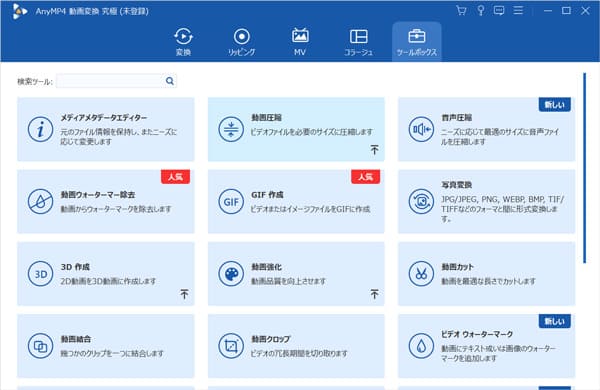
超便利な音声編集ソフト - Anymp4 動画変換 究極
Sound Engine Freeとはもう一つ無料で使える音声編集フリーソフトです。そのソフトでは、音声カット、音声結合、音量調整など様々な編集作業は一通り行えます。また、Audacityと同じように、音響特性の可視化により、表示した波形を見ながら音声をリアルタイムかつ視覚的に編集できます。プロ並みで音声を編集できるほか、動作も軽いので、初心者にも向いていると思います。
ダウンロードURL:https://soundengine.jp/software/
動作環境:WindowsVista/7/8/8.1,WindowsServer2008
入力形式:WAV/OGG/CSV
出力形式:WAV/OGG/CSV
日本語対応:不可能(日本語化が必要)
搭載機能:音声ファイルの切り抜き、音声結合、フェードイン・フェードアウト、エコーやエンハンサー(音の増幅)、ボリュームの調整や録音、ノイズ軽減、切り貼り編集、フォーマット変換
◆ 波形を見ながら、音声をビジュアルに編集できます。
◆ 操作方法が簡単でありながら、プロ並みでサウンドを編集可能です。
◆ 音声の再生、録音、音声編集、エフェクト処理など多彩な機能を搭載しています。
◆ 公式サイトには日本語版がなく、その日本語化が煩わしいです。
◆ インストールする時、エラーでうまく進めない場合はよくあります。
◆ 対応している形式が非常に少ないです。
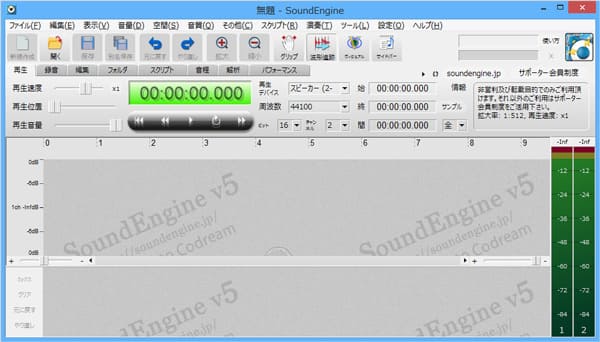
音声編集フリーソフト - Sound Engine Free
無料で音声を編集したいなら、フリーソフトを使えるほか、インストール不要な音声編集サイトも役に立てます。123APPSとは音声、動画、PDFファイルを編集・変換でいるオンラインサービスです。完全無料で使えると同時に、音量調整、録音、音声結合など様々な音声編集作業もできます。とりわけ、音声を高度に編集できませんが、プロのソフトよりもインターフェースがずっと分かりやすくて、パソコン苦手な方でも簡単に操作できます。
ダウンロードURL:https://123apps.com/ja/
動作環境:制限なし
入力形式:汎用的音声形式
出力形式:MP3、FLAC、WAV、M4A、M4R
日本語対応:可能
搭載機能:サウンドの切り取り、音量調整、録音、音声結合、音声スピード調整などボリュームの調整や録音、ノイズ軽減、切り貼り編集、フォーマット変換
◆ インストールも登録も不要で、ブラウザだけで音声を加工できます。
◆ 無料な割に、音声編集機能は多く備えます。
◆ 最大10 GBのファイルをサポートしているので、ファイルサイズの面では心配することなし。
◆ 広告が多いです。
◆ 高度な音声 編集作業ができません。
◆ 通信状況の影響を受けやすいです。
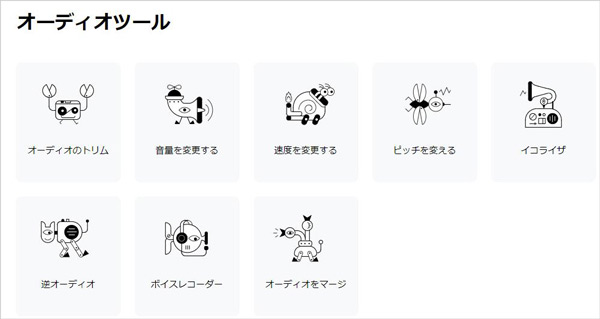
無料な音声編集サイト - 123APPS
Bear audioはオンラインオーディオ編集ツールで、ブラウザだけでオーディオを編集できます。また、別にソフトをインストールしたり、サーバーに音声ファイルをロードしたりすることはなし、直接にMP3、WAV、OGG 音声を切り取り、結合、分割できます。また、音声のビットレートとチャンネルも必要によって調整できます。
ダウンロードURL:https://www.bearaudiotool.com/jp
動作環境:制限なし
入力形式:MP3、WAV、OGG
出力形式:MP3、WAV、M4R、OGG、AAC、WMA
日本語対応:可能
搭載機能:録音、音声のカット・削除、サウンドのコピー・ペースト、音声クリップ、フリー オーディオ録音、音楽変換、音量のミュート、音声のフェードイン・フェードアウト、音声ハイピッチ、音量調整
◆ 選択した範囲の音声ファイルのみを編集できます
◆ 無料でありながら、多彩な搭載機能を備えています。
◆ ローカルまたはネットから音声追加できます。
◆ 広告が多いです。
◆ MP3、WAV、OGG形式の音声のみ編集できます。
◆ 音声を高音質で変換できません。
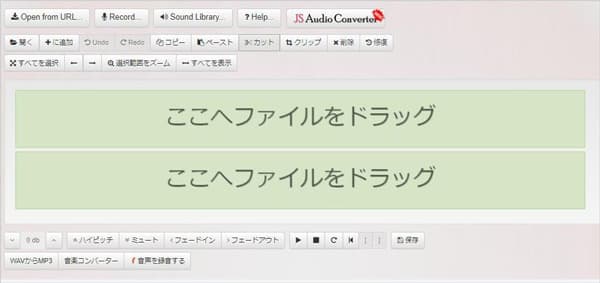
無料な音声編集サイト - Bear audio
質問 1: 音声編集ソフト・Audacityでノイズを除去する方法は?
答え 1: Audacityを起動した後、「ファイル」、「開く」を順にクリックしてノイズを除去する音声をロードします。 2. 音声の波形が表示された後、ノイズ音の部分を選択します。 3. 部の「エフェクト」メニューから「ノイズの低減」オプションを選びます。 4. 「ノイズプロファイルの取得」をクリックして、ノイズ除去の部分を選択んで、「OK」ボタンをクリックすれば良いです。
質問 2: スマホで音声を編集するアプリのオススメは?
答え 2: スロー再生をしたい動画を右クリックして「プログラムから開く」、「フォト」を順に選択します。 2. 表示された画面の右上から「編集と作成」、「スローモーションの追加」を順にクリックします。 3. そして、出てきた「スローモーション」画面で下部のシークバーをドラッグ&ドロップすることで、スローモーション効果を追加する部分を選びます。 4. その後、上部の速度調整のスライダーをドラッグ&ドロップすれば、動画の再生速度をスローできます。
質問 3: Windows10で音声を編集するフリーソフトといえば、ほかにはないのか?
答え 3: 上記のほか、実はボーカルリデューサー:ねおん、マイクロソフト社が無料配布のWindows ムービーメーカーなどを利用するとも、Windows10で音声を無料編集できます。また、ブラウザ向けの音声編集サイトといえば、MP3 Cutter Pro、Audio Trimmer、AudioMassなどもあります。
以上は音声編集フリーソフトとサイトについて紹介しました。いずれも筆者の利用体験を持って操作しやいツールだと思います。ツールによってその特徴がそれぞれですので、どうぞ自分の実際な需要に応じて自分には最適なソフト&サイトを選んでくださいね。
推薦文章

この記事は、3GPPをMP4に変換するソフトおよびMP4からMP3に変換することに対応するオンラインサイトをご紹介いたします。

MP3などの音楽ファイルのサイズを小さくして、圧縮したいなら、本文では、MP3音楽ファイルを圧縮する方法を徹底解説しましょう。

このページには、FLVからMP3を抽出することを例にして、音楽の抽出方法をみんなにご紹介いたします。ご参考になれるように!

本文では、MP4からMP3音声を抽出することができるソフト、およびMP4からMP3への変換サイトを詳しくご紹介いたしましょう。